- Автор Lauren Nevill [email protected].
- Public 2023-12-16 18:53.
- Соңғы өзгертілген 2025-01-23 15:21.
IP-сүзу функциясы дегеніміз - ішкі трекерлерден жүктеу кезінде бұғатталған IP-адрестердің нақты диапазондарының тізімі. Бұл сыртқы арналарды босату және сыртқы трафикті азайту кезінде ақша үнемдеу үшін қажет болуы мүмкін.
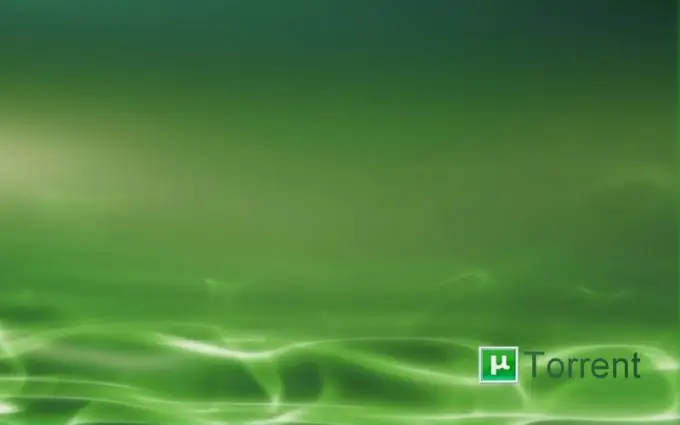
Нұсқаулық
1-қадам
IP сүзгілеуін конфигурациялау үшін жасырын файлдар мен қалталардың көрсетілуін қосу керек. Windows XP жүйесінде «Бастау» батырмасын басу арқылы жүйенің негізгі мәзірін ашып, «Басқару тақтасы» тармағына өтіңіз. «Қалта параметрлері» сілтемесін кеңейтіп, ашылған диалог терезесінде «Көру» қойындысын таңдаңыз. «Жасырын файлдар мен қалталарды көрсету» жолына құсбелгіні қойып, «Қолдану» батырмасын басу арқылы енгізілген өзгертулерді сақтаңыз. ОК батырмасын басу арқылы өз таңдауыңызды растаңыз. Windows 7 нұсқасында Бастау мәзірінен Басқару тақтасына өтіп, Қалта параметрлері сілтемесін кеңейтіңіз. Ашылған диалог терезесінде «Көру» қойындысын таңдап, «Жасырын файлдарды, қалталарды, дискілерді көрсету» жолына құсбелгіні қойыңыз.
2-қадам
Интернетте еркін таратылатын IP-Filter файлын компьютерге жүктеп, оны қалтаға салыңыз: - drive_name: Құжаттар және параметрлер \% пайдаланушы аты% Application DatauTorrent - XP нұсқасы үшін; - drive_name: UsersusernameAppDataRoaminguTorrent - Vista үшін және 7.
3-қадам
UTorrent / BitTorrent қосымшасын іске қосып, бағдарламаның жоғарғы қызмет тақтасының «Параметрлер» мәзірін ашыңыз. «Қосымша» тармағын таңдап, ipfilter activ деген жолды табыңыз. Бұл жолдың мәні шын екеніне көз жеткізіп, оны жалғанға ауыстырыңыз. Таңдалған әрекетті OK түймесін басып растаңыз және Параметрлер мәзіріне оралыңыз. Advanced (Қосымша) тармағын қайтадан таңдап, ipfilter қосу жолын қайтадан ақиқат күйге ауыстырыңыз. Өзгерістеріңізді ОК батырмасын басу арқылы сақтаңыз.
4-қадам
DHT және құрдастармен бөлісу өшірілгеніне көз жеткізіңіз. Ол үшін «DHT желісін қосу», «Жаңа торренттер үшін DHT-ті қосу» және «Бір-бірімен бөлісуді қосу» жолдарының құсбелгісін алып тастаңыз және OK түймесін басу арқылы өзгерістердің қолданылуын растаңыз. UTorrent / BitTorrent қосымшасын қайта іске қосыңыз.






